Solução de problemas de políticas e perfis em Microsoft Intune
Este artigo fornece diretrizes de solução de problemas para problemas comuns relacionados a políticas e perfis de configuração em Microsoft Intune. incluindo instruções sobre como usar o recurso interno Intune solução de problemas.
Usar o painel de solução de problemas interno
Você pode usar o recurso interno de solução de problemas para examinar diferentes status de conformidade e configuração.
No centro de administração Microsoft Intune, selecione Solução de problemas + solução>de problemas.
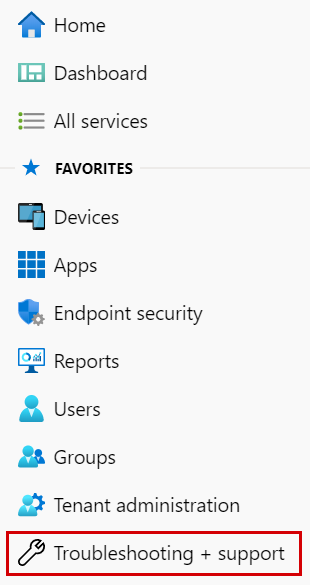
Escolha Selecionar usuário> selecione o usuário com um problema >Selecione.
Confirme se Intune licença mostra o marcar verde:
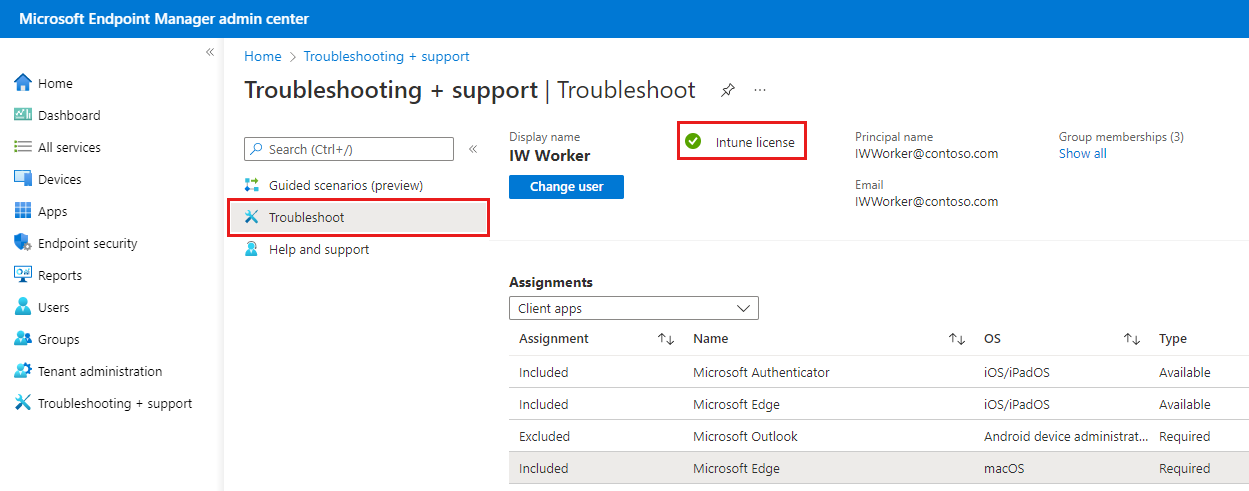
Links úteis:
Em Dispositivos, localize o dispositivo com um problema. Examine as diferentes colunas:
Gerenciado: para um dispositivo receber políticas de conformidade ou configuração, essa propriedade deve mostrar MDM ou EAS/MDM.
Se Managed não estiver definido como MDM ou EAS/MDM, o dispositivo não será registrado. Ele não recebe políticas de conformidade ou configuração até que esteja registrado.
Proteção de aplicativos políticas (gerenciamento de aplicativos móveis) não exigem que os dispositivos sejam registrados. Para obter mais informações, confira criar e atribuir políticas de proteção de aplicativo.
Microsoft Entra tipo de junção: deve ser definido como Workplace ou AzureAD.
- Se esta coluna não for Registrada, pode haver um problema com o registro. Normalmente, cancelar e registrar novamente o dispositivo resolve esse estado.
Intune compatível: deve ser Sim. Se Não for mostrado, pode haver um problema com políticas de conformidade ou o dispositivo não estiver se conectando ao serviço Intune. Por exemplo, o dispositivo pode ser desativado ou não ter uma conexão de rede. Eventualmente, o dispositivo se torna incompatível, possivelmente após 30 dias.
Para obter mais informações, confira Introdução às políticas de conformidade do dispositivo.
Microsoft Entra compatível: deve ser Sim. Se Não for mostrado, pode haver um problema com políticas de conformidade ou o dispositivo não estiver se conectando ao serviço Intune. Por exemplo, o dispositivo pode ser desativado ou não ter uma conexão de rede. Eventualmente, o dispositivo se torna incompatível, possivelmente após 30 dias.
Para obter mais informações, confira Introdução às políticas de conformidade do dispositivo.
Última marcar: deve ser uma data e hora recentes. Por padrão, Intune dispositivos marcar a cada 8 horas e o valor de última marcar também é atualizado a cada 8 horas no portal Intune.
Se o último marcar em for de mais de 24 horas, pode haver um problema com o dispositivo. Um dispositivo que não pode marcar não pode receber suas políticas de Intune.
Para forçar marcar:
- No dispositivo Android, abra o aplicativo > Portal da Empresa Dispositivos> Escolha o dispositivo na lista >Verificar Configurações do Dispositivo.
- No dispositivo iOS/iPadOS, abra o aplicativo > do portal da empresa Dispositivos> Escolha o dispositivo na lista Configurações de verificação>.
- Em um dispositivo Windows, abra Contas de Configurações>>Acesse Trabalho ou Escola> Selecione a conta ouSincronizaçãode Informações> de Registro > de MDM.
Selecione o dispositivo para ver informações específicas da política.
A conformidade do dispositivo mostra os estados das políticas de conformidade atribuídas ao dispositivo.
A configuração do dispositivo mostra os estados das políticas de configuração atribuídas ao dispositivo.
Se as políticas esperadas não forem mostradas em Conformidade de Dispositivo ou Configuração de Dispositivo, as políticas não serão direcionadas corretamente. Abra a política e atribua a política a esse usuário ou dispositivo.
Estados de política:
- Não aplicável: essa política não tem suporte nesta plataforma. Por exemplo, as políticas iOS/iPadOS não funcionam no Android. As políticas do Samsung KNOX não funcionam em dispositivos Windows.
- Conflito: há uma configuração existente no dispositivo que Intune não pode substituir. Ou implantou duas políticas com a mesma configuração usando valores diferentes.
- Pendente: o dispositivo não fez check-in Intune para obter a política. Ou, o dispositivo recebeu a política, mas não relatou a status para Intune.
- Erros: procure erros e possíveis resoluções em Solucionar problemas de acesso de recursos da empresa.
Verificar status de locatário
Verifique o Status do Locatário e confirme se a assinatura está ativa. Você também pode exibir detalhes de incidentes ativos e avisos que podem afetar sua política ou implantação de perfil.
Confirmar se um perfil de configuração é aplicado corretamente
Selecione Dispositivos>Todos os dispositivos> selecionam a configuração do dispositivo> Dispositivo.
Cada dispositivo lista seus perfis. Cada perfil tem um Status. O status se aplica quando todos os perfis atribuídos, incluindo restrições e requisitos do sistema operacional e hardware, são considerados juntos. Os status possíveis incluem:
Conformidade: o dispositivo recebeu o perfil e os relatórios para Intune que ele está em conformidade com a configuração.
Não aplicável: a configuração de perfil não é aplicável. Por exemplo, as configurações de email para dispositivos iOS/iPadOS não se aplicam a um dispositivo Android.
Pendente: o perfil é enviado para o dispositivo, mas não informou a status para Intune. Por exemplo, a criptografia no Android requer que o usuário habilite a criptografia e pode ser exibida como pendente.
Para obter mais informações, consulte Monitorar perfis de dispositivo em Microsoft Intune
Falha ao salvar regras de acesso ao Exchange
Problema: você recebe o alerta Salvar regras de acesso ao Exchange falhou no console de administração.
Se você criar políticas no workspace do Exchange On-Premises Policy (Administração console), mas estiver usando o Microsoft 365, as configurações de política configuradas não serão impostas pelo Intune. No alerta, observe a fonte da política. No workspace política local do Exchange, exclua as regras herdadas. As regras herdadas são regras do Global Exchange dentro de Intune para o Exchange local e não são relevantes para o Microsoft 365. Em seguida, crie uma nova política para o Microsoft 365.
Solucionar problemas do Intune conector do Exchange local pode ser um bom recurso.
Não é possível alterar políticas de segurança para dispositivos registrados
Windows 10 dispositivos podem não remover políticas de segurança quando você não atribuir a política (parar a implantação). Talvez seja necessário deixar a política atribuída e alterar as configurações de segurança de volta para os valores padrão.
Dependendo da plataforma do dispositivo, se você quiser alterar a política para um valor menos seguro, talvez seja necessário redefinir as políticas de segurança.
Por exemplo, em Windows 8.1, na área de trabalho, deslize para dentro da direita para abrir a barra Charms. Escolha Configurações>Painel de Controle>Contas do Usuário. À esquerda, selecione Redefinir o link Políticas de Segurança e escolha Redefinir Políticas.
Outras plataformas, como Android e iOS/iPadOS, podem precisar ser desativadas e reassinadas para aplicar uma política menos restritiva.